
Mẹo tìm kiếm bằng hình ảnh trên iPhone dễ và đơn giản nhất
Tìm kiếm bằng hình ảnh trên iPhone có gì khác so với tìm kiếm bằng từ khóa? Cách tìm kiếm bằng hình ảnh trên Google, app thông dụng cho iPhone được thực hiện như thế nào? Bài viết này sẽ tổng hợp các cách tìm kiếm thông tin bằng hình ảnh trên iPhone một cách nhanh chóng và chính xác. Mời các bạn cùng theo dõi!
Lợi ích khi tìm kiếm bằng hình ảnh trên iPhone
Tìm kiếm bằng hình ảnh trên iPhone sẽ đem lại những lợi ích như:
- Độ chính xác cao: Google sẽ biết chính xác bạn đang tìm gì và sẽ sàng lọc, cung cấp các thông tin có độ chính xác cao.
- Tối ưu thời gian tra cứu: Bạn không cần phải tốn thời gian nhập từ khóa để tìm kiếm thông tin. Việc tìm kiếm bằng hình ảnh sẽ giúp web trả về các thông tin của ảnh một cách nhanh chóng hơn.

- Tìm kiếm được nhiều thông tin: Google không chỉ hiển thị kết quả hình ảnh mà còn hiện thêm nhiều thông tin hữu ích liên quan khác.
Hướng dẫn tìm kiếm bằng hình ảnh thông qua Google Lens
Dưới đây sẽ tổng hợp các cách tìm kiếm bằng hình ảnh trên iPhone trong qua Google Lens. Bạn theo dõi để biết cách tìm hình ảnh nhanh chóng và tiện lợi nhé.
Tìm kiếm bằng hình ảnh ngay trên website bài đăng
Với trường hợp bạn đang lướt báo, đọc thông tin… trên website và thấy hứng thú với hình ảnh bất kỳ trong trang web đó. Thì bạn có thể tìm kiếm bằng hình ảnh ngay trên bài đăng mà không cần phải thoát ra ngoài để tìm thông tin. Và để thực hiện được điều này, bạn làm theo các bước sau:
Bước 1: Tại hình ảnh trang web mà bạn đang muốn tìm kiếm, bạn nhấn giữ vào ảnh đó tới khi xuất hiện khung tùy chọn. Tiếp theo bạn nhấn vào Tìm hình ảnh bằng Google.
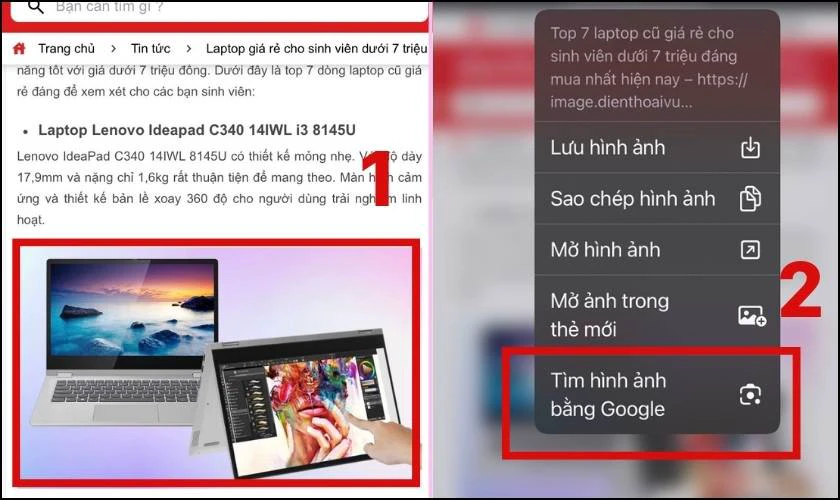
Bước 2: Sau đó bạn sẽ được chuyển sang cửa sổ điều chỉnh kích thước bức ảnh. Bạn kéo chọn toàn bộ chủ thể mà bạn cần tìm, Google sẽ đưa kết quả trùng khớp nhất với chủ thể đó.
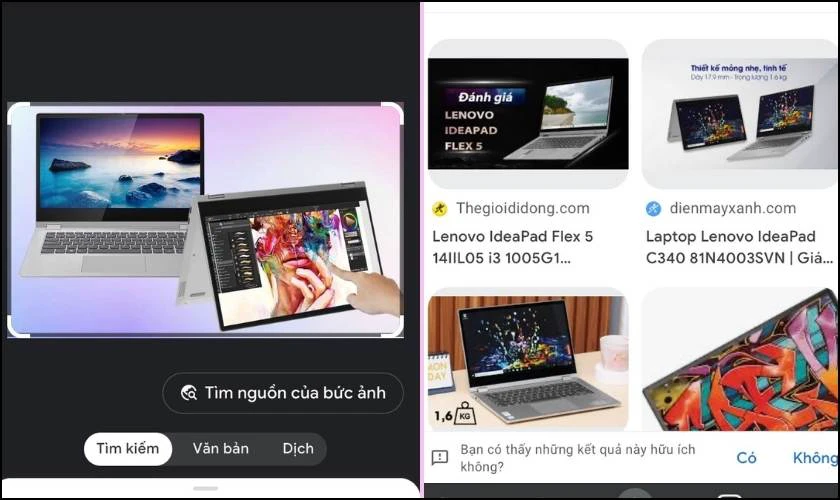
Các bước thực hiện trên sẽ giúp bạn trực tiếp tìm kiếm ngay trên bài đăng mà không cần phải tải ảnh về máy.
Xem hướng dẫn chi tiết: Cách cài đặt và sử dụng ứng dụng auto click trên ios,adroid và pc nhanh và chuẩn nhất hiện nay!
Tìm kiếm bằng hình ảnh lưu trữ sẵn có trên iPhone
Khi bạn có ảnh cần tìm được lưu trữ sẵn trên iPhone, bạn làm theo trình tự các bước sau để tìm kiếm bằng hình ảnh:
Bước 1: Bạn vào ứng dụng Google và nhấn vào biểu tượng Camera trong thanh tìm kiếm như hình bên dưới. Sau đó bạn chọn biểu tượng hình ảnh như hình.
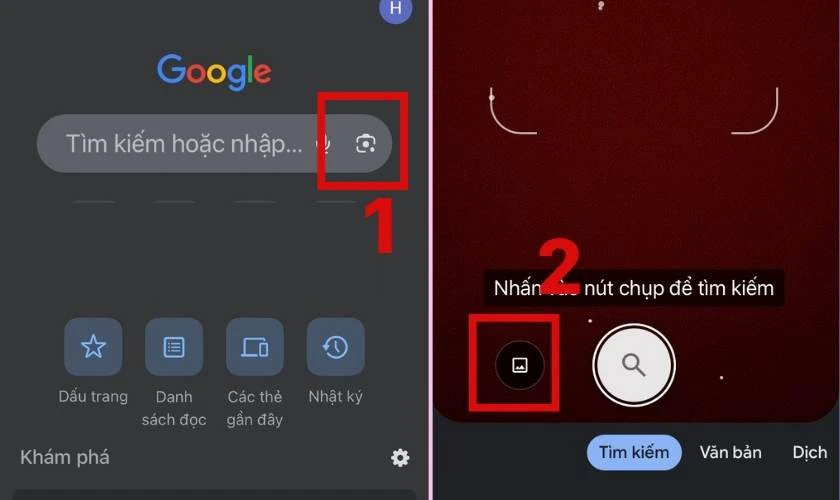
Bước 2: Tại đây bạn chọn ảnh trong thư viện điện thoại mà bạn cần tìm và Google sẽ hiện hình ảnh tương xứng.
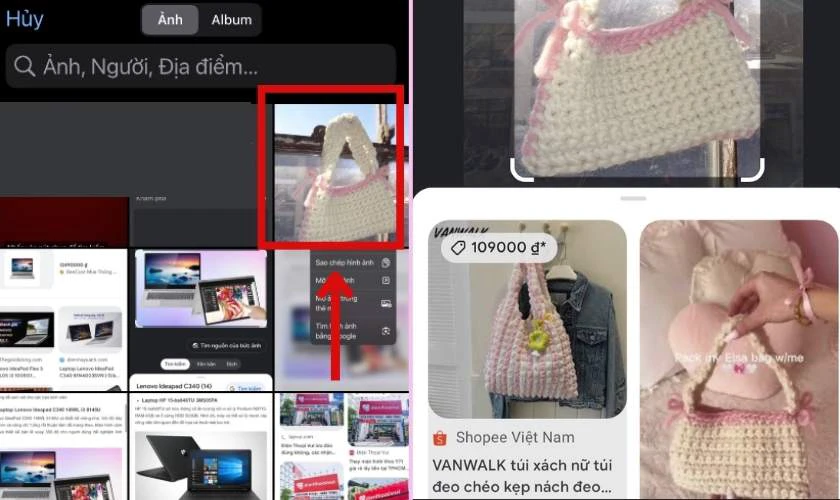
Với cách thực hiện trên bạn sẽ được Google hiển thị kết quả phù hợp nhất.
Tìm kiếm bằng hình ảnh chụp trực tiếp trên Google Lens
Tìm kiếm hình ảnh chụp trực tiếp trên Google Lens cũng khá đơn giản, bạn làm theo như sau:
Bước 1: Bạn chọn biểu tượng camera trong khung tìm kiếm Google. Sau đó để camera vào đồ vật mà bạn muốn tìm kiếm hình ảnh và nhấn vào nút chụp lại.
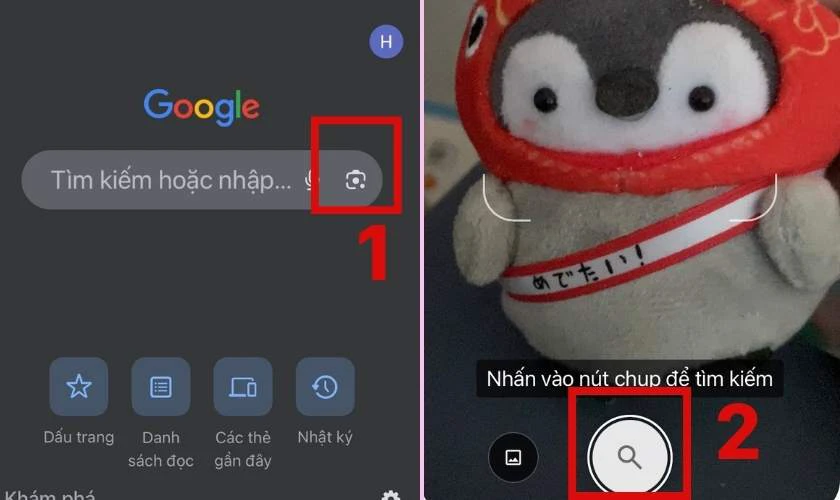
Bước 2: Lúc này Google sẽ hiển thị kết quả gần giống nhất với ảnh bạn chụp.
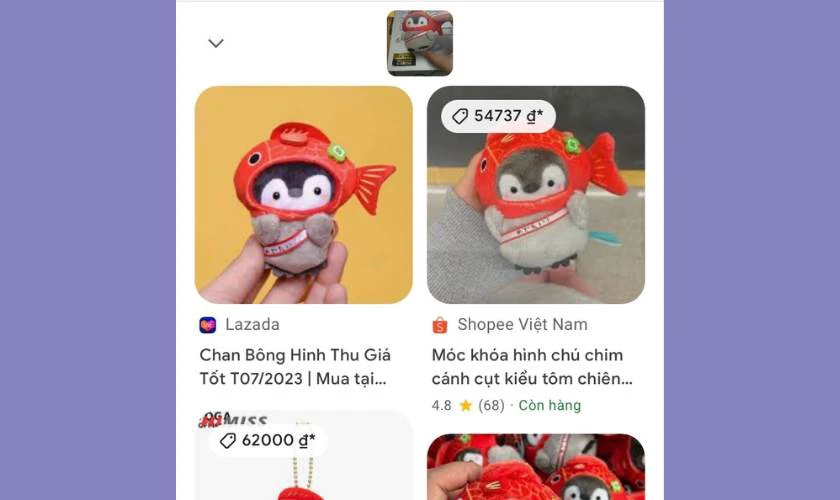
Lưu ý: Bạn cần chụp sao cho chi tiết chủ thể được rõ ràng, không bị mờ và tối. Như vậy Google mới trả về kết quả phù hợp.
Hướng dẫn chi tiết cách quét mã QR trên iPhone cực tiện lợi có thể bạn chưa biết. Xem ngay!
Cách tìm kiếm bằng hình ảnh trên iPhone từ trang web kết quả từ khoá
Nếu bạn không có bất cứ hình ảnh liên quan nào đến ảnh mình cần tìm, bạn vẫn có thể tìm được bằng từ khóa. Chỉ cần bạn nhập từ khóa liên quan thì Google vẫn sẽ hỗ trợ bạn tìm kiếm hình ảnh tương ứng.
Tuy nhiên bạn cũng nên dùng từ khóa mô tả ngắn gọn, dễ hiểu sẽ giúp tra cứu đúng hình ảnh bạn muốn.
Các bước để thực hiện tìm hình ảnh bằng từ khóa như sau:
- Bước 1: Bạn truy cập Google và nhập từ khóa bạn cần tìm hình ảnh vào thanh tìm kiếm. Tiếp theo bạn chọn mục Hình ảnh.
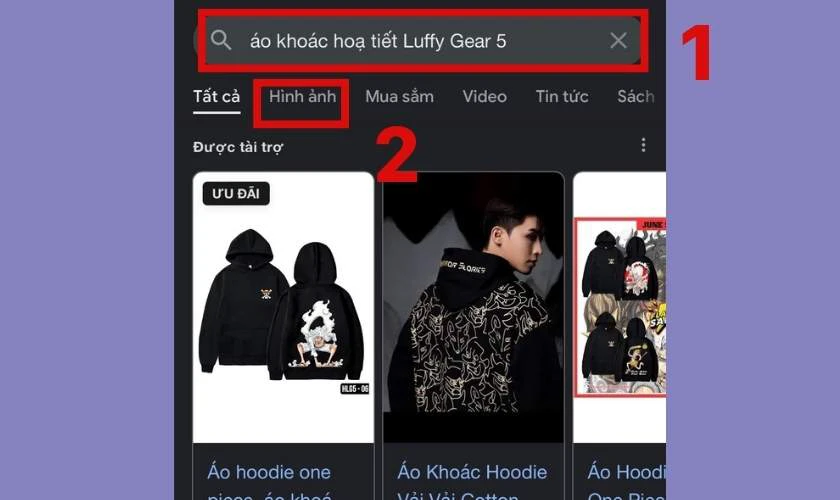
- Bước 2: Lúc này bạn sẽ được hiển thị các hình ảnh liên quan về từ khóa bạn vừa nhập. Bạn có thể lọc hình ảnh theo size, màu sắc… tại biểu tượng như ảnh để tìm đơn giản hơn.
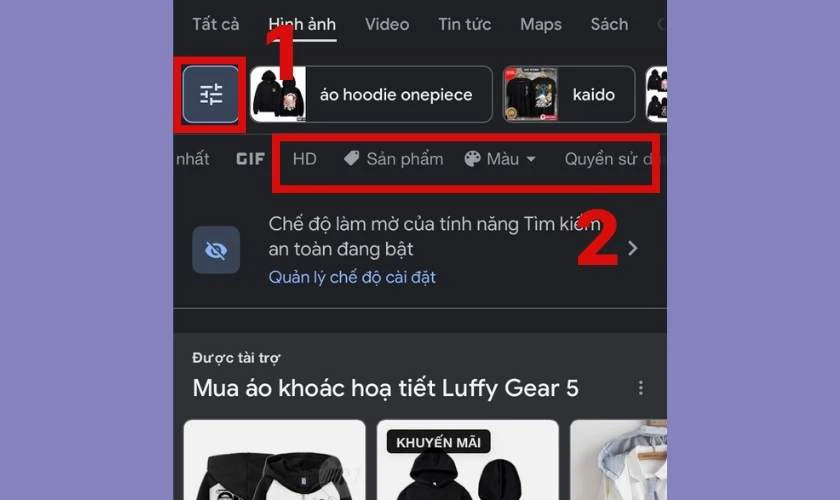
Google lưu trữ kho ảnh rất lớn vì thế bạn dễ dàng tìm kiếm được hình ảnh mà mình muốn tìm thông qua từ khóa liên quan.
Tìm kiếm bằng hình ảnh với Safari
Bạn có thể sử dụng Google Lens để tìm kiếm hình ảnh trên trình duyệt Safari của iPhone. Cách sử dụng Google Lens trên Safari cũng tương tự như trên trình duyệt Google. Bạn hoàn toàn có thể thao tác tìm hình ảnh mình quan tâm với Safari.
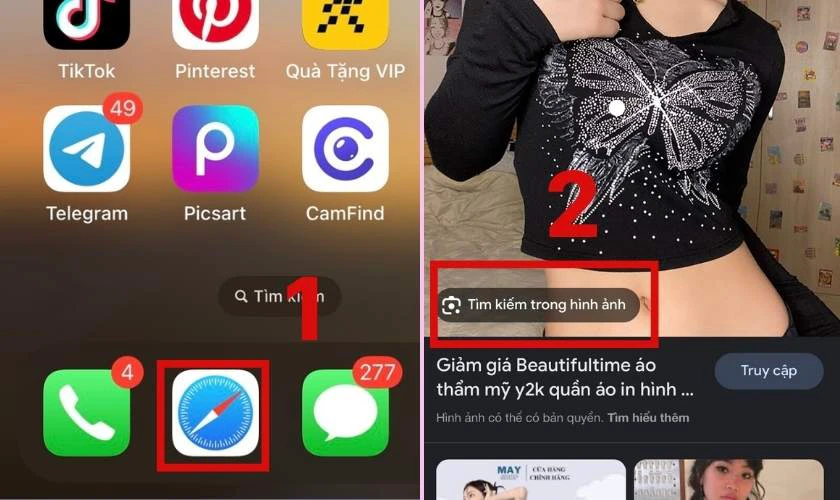
Nếu thiết bị của bạn không đủ dung lượng để tải thêm Google về máy thì bạn hãy sử dụng trình duyệt Safari để tìm kiếm nhé!
Kinh tế eo hẹp? đừng lo lắng vì đã có Top 4 điện thoại iPhone cũ giá rẻ đáng mua nhất tháng 11/2024 tại Điện Thoại Vui:
[dtv_product_related category='may-cu/dien-thoai-cu/iphone-cu']
Một vài app hỗ trợ tìm kiếm bằng hình ảnh cho iPhone
Bên cạnh việc dùng Google Lens để tìm kiếm hình ảnh, thì bạn cũng có thể tìm kiếm hình ảnh cho iPhone bằng cách sử dụng các app trong kho ứng dụng.
Một vài ứng dụng nổi bật được nhiều người sử dụng như:
- CamFind: Có chức năng chụp, phân tích và tìm kiếm hình ảnh tương tự. Ngoài ra, ứng dụng còn giúp bạn xem được những thứ mà mọi người đang có nhu cầu tìm kiếm.
- Reverse: Đây là ứng dụng trung gian giữa iPhone và Google, bạn có thể tìm ra kết quả tương tự nhất một cách nhanh chóng.
- Veracity: Hỗ trợ người dùng xác định nguồn gốc của ảnh và trả về các kết quả tương ứng gần giống nhất.
Để bạn biết cách thực hiện, sau đây chúng tôi sẽ hướng dẫn trên ứng dụng CamFind. Cụ thể như sau:
- Bước 1: Bạn tải về và mở ứng dụng CamFind trên App Store.
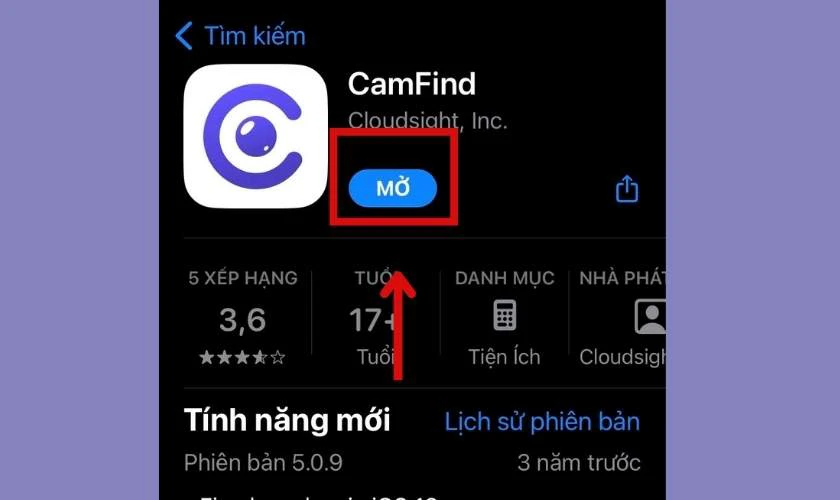
- Bước 2: Ở trong giao diện CamFind, bạn có thể dùng ảnh trong thư viện để chọn ảnh cần tìm.
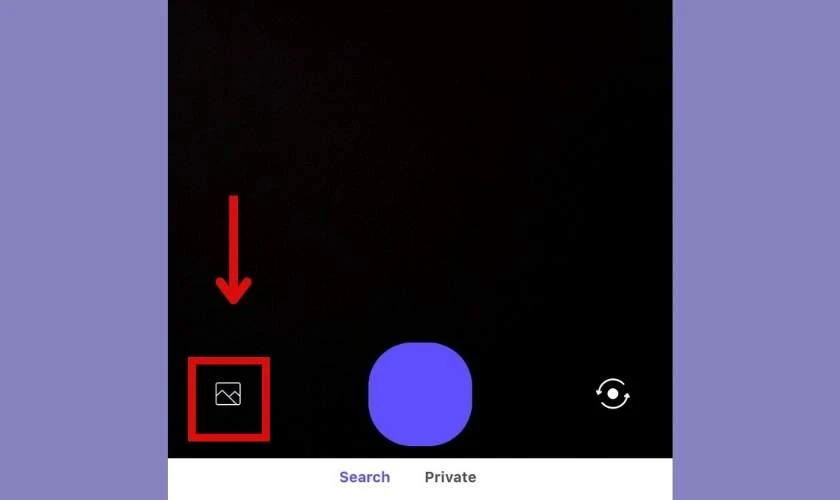
Sau đó bạn chờ ứng dụng quét ảnh và đề xuất hình ảnh liên quan nhé. Các ứng dụng còn lại cũng có cách dùng tương tự, bạn có thể làm theo.
Tham khảo ngay tổng hợp cách khôi phục ảnh đã xoá trên iPhone dễ dàng tiện lợi nhất
Một số câu hỏi khi tìm kiếm bằng hình ảnh trên iPhone
Chúng tôi sẽ giải đáp một số câu hỏi liên quan đến tìm kiếm hình ảnh trên iPhone bên dưới.
Thông tin nhận được khi tìm kiếm bằng hình ảnh bao gồm những gì?
Thông tin mà bạn nhận được khi tìm kiếm bằng hình ảnh khá đa dạng. Bao gồm: Hình ảnh tương tự, website chứa ảnh, bài đăng chứa hình ảnh đó.
Có thể tìm kiếm hồ sơ mạng xã hội của người khác bằng hình ảnh không?
Câu trả lười là có. Chỉ cần người tham gia mạng xã hội (Facebook, Instagram, Line…) có đăng ảnh chính bản thân họ. Và để chế độ công khai trên nền tảng xã hội là được.
Tìm kiếm bằng hình ảnh trên iPhone có chính xác hay không?
Google sở hữu một nguồn ảnh rất lớn. Do đó, bạn sẽ có lợi thế trong việc tìm kiếm bằng hình ảnh. Tuy nhiên kết quả có chính xác hay không cũng tùy thuộc vào chất lượng hình ảnh bạn chọn để tìm.
Kết luận
Hy vọng với cách tìm kiếm bằng hình ảnh trên iPhone kể trên, sẽ giúp bạn giải quyết được vấn đề và áp dụng thành công . Để lại bình luận nếu như bạn có thắc mắc về cách thực hiện trên. Đừng quên theo dõi chúng tôi để biết thêm mẹo về iPhone hữu ích nhé!
Link nội dung: https://studyenglish.edu.vn/cach-tim-kiem-bang-hinh-anh-tren-iphone-a66740.html